苹果手机灰色怎么调回来?iPhone苹果手机屏幕黑白怎么设置回彩色?这是许多苹果手机用户常遇到的问题,有时候我们不小心将手机屏幕设置为黑白模式或调至灰色,导致显示效果不佳,影响使用体验。不用担心以下将为你介绍如何将苹果手机屏幕调回彩色,让你的手机显示效果更加清晰和生动。
iPhone苹果手机屏幕黑白怎么设置回彩色
具体步骤:
1.打开手机,点击手机上的【设置】;

2.进入设置菜单,点击设置菜单中的【辅助功能】;
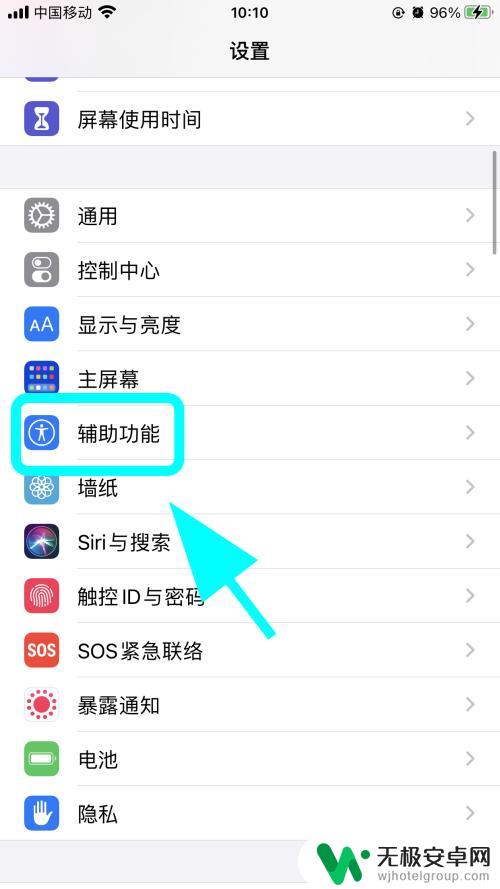
3.进入辅助功能,点击【显示与文字大小】;
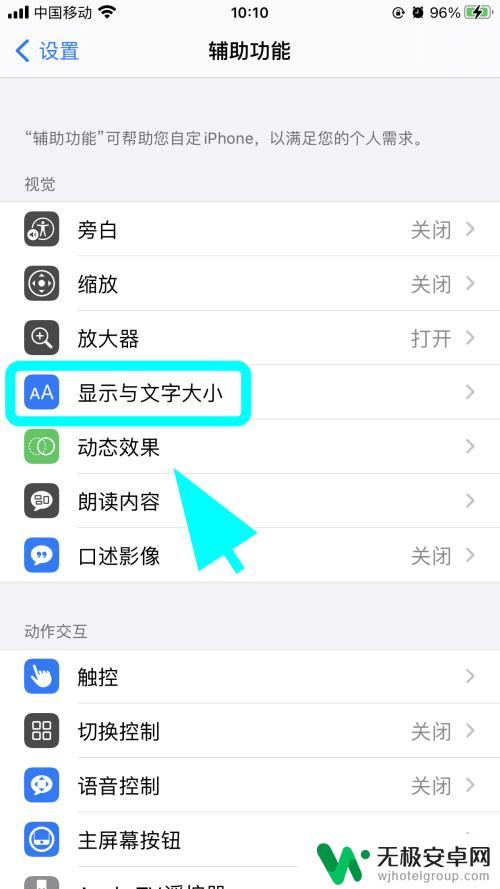
4.进入显示与文字大小设置页面,点击【色彩滤镜】;

5.进入色彩滤镜菜单,找到【色彩滤镜】功能;

6.点击色彩滤镜后边的【开关】,将此开关【关闭】。完成;
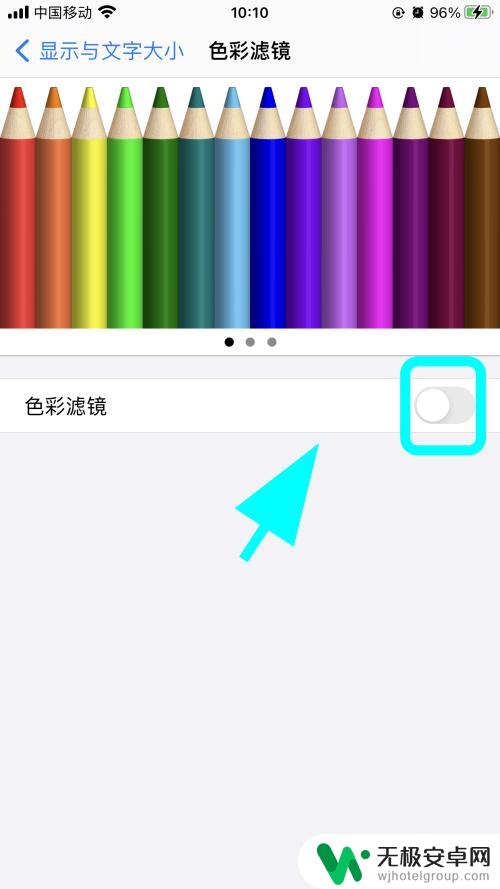
7.以上就是【苹果手机灰色怎么调回来】的步骤,感谢阅读。
以上就是苹果手机灰色怎么调回来的全部内容,还有不清楚的用户就可以参考一下小编的步骤进行操作,希望能够对大家有所帮助。










